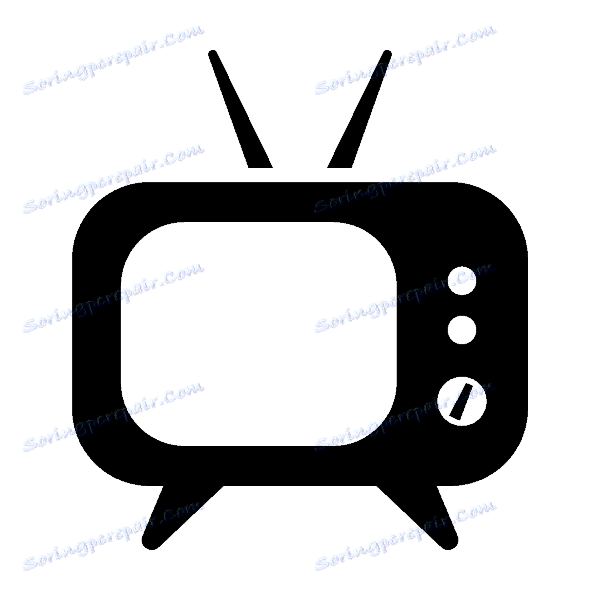ChrisTV PVR Standard 6.55
واحد من البرامج الأكثر شعبية لمشاهدة البث من خلال موالف التلفزيون على جهاز الكمبيوتر كان ChrisTV PVR قياسي. الإصدار القياسي هو الأمثل لجميع المستخدمين. وهو يدعم العمل مع جميع نماذج الموالفات تقريبًا ، ويوفر عددًا كبيرًا من الأدوات والوظائف والإعدادات التي تتيح لك استخدام البرنامج بشكل مريح. دعونا نلقي نظرة فاحصة على هذا البرنامج.
محتوى
معالج الإعدادات
في المرة الأولى التي تقوم فيها بتشغيل ChrisTV PVR Standard ، يظهر معالج الضبط. سيساعد هذا الحل على تحديد المعلمات المثلى بسرعة وعلى الفور بدء العمل مع البرنامج. في النافذة الأولى ، تحتاج فقط إلى تحديد الجهاز المستخدم في الكمبيوتر بنقطة ويمكنك المتابعة إلى خطوة التكوين التالية.
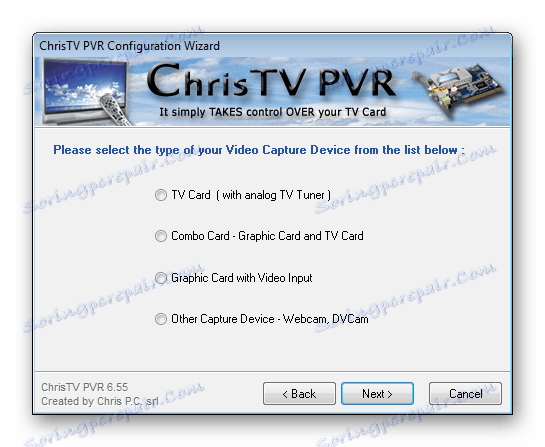
بعد ذلك ، تحتاج إلى تعيين مصادر الفيديو والصوت ، وتحديد طريقة العرض المناسبة وتعيين اسم ملف التعريف بحيث يتم حفظه. بالفعل خلال العمل مع البرنامج ، سيكون من الممكن تغيير هذه المعلمات ، إذا لزم الأمر.

في ChrisTV PVR ، هناك نظام عرض متقدم يسمح لك بالحصول على صورة أكثر ثراءً. يتم تنشيط هذه الوظيفة عن طريق تنشيط العنصر المقابل في قائمة تخصيص معلمة الصورة. بالإضافة إلى ذلك ، يتم تعيين دقة الصورة مع المعاينة هنا ، يتم تشغيل الفلاتر الإضافية أو إيقاف تشغيلها.
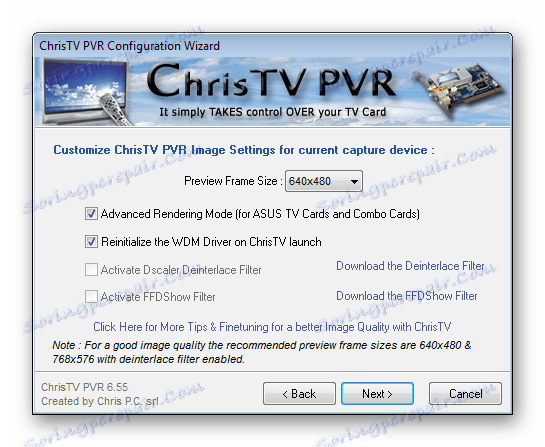
تتمثل الخطوة الأخيرة في اختيار اللغة المناسبة التي سيتم عرض عناصر الواجهة فيها ، وكذلك البلد ، وهو الأمر الضروري للاختيار الصحيح للقنوات. فيما يلي إعدادات إضافية ، على سبيل المثال ، تشغيل البرنامج مع نظام التشغيل أو استخدامه على أجهزة عرض متعددة في نفس الوقت.
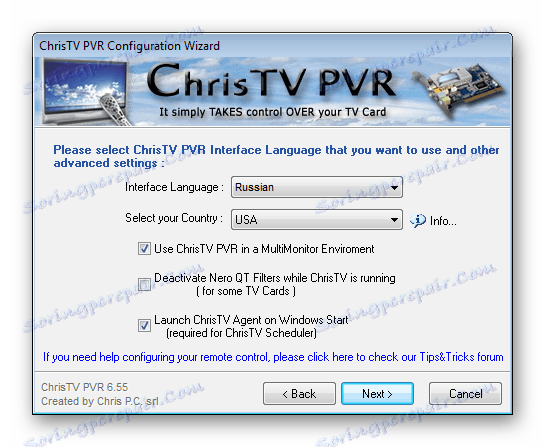
مسح القناة
في ChrisTV PVR Standard لا يوجد مسح يدوي للقناة ، ولكن هذا ليس ضروريًا دائمًا. يقوم الوضع التلقائي بتحليل جميع الترددات المتاحة ، والقنوات والمخازن الموجودة. يمكن للمستخدم فقط تحرير هذه القائمة وحفظ النتائج ، وبعد ذلك من الممكن بالفعل متابعة العمل مع البرنامج.

مشاهدة التلفزيون
تنقسم النافذة الرئيسية للبرنامج المدروس إلى مجالين يتحركان بحرية على سطح المكتب. في نافذة واحدة يتم بث دفق الفيديو. يمكن توسيعها إلى ملء الشاشة أو تخصيصها إلى أي حجم مثالي آخر. النافذة الثانية هي نوع من لوحة التحكم. فيما يلي جميع الأدوات والوظائف والأزرار اللازمة لإدارة البرنامج.

تسجيل البث
معظم ممثلي هذه البرامج لديهم وظيفة تسجيل مضمنة و ChrisTV PVR Standard ليست استثناء. تتوفر إعدادات مفصلة لالتقاط الصور في قائمة منفصلة من المعلمات - الحجم ومعدل الإطارات ، تنسيق التسجيل ، الضغط ، والإعدادات المتقدمة. اضبط القيم المطلوبة وابدأ الالتقاط عند الضرورة.
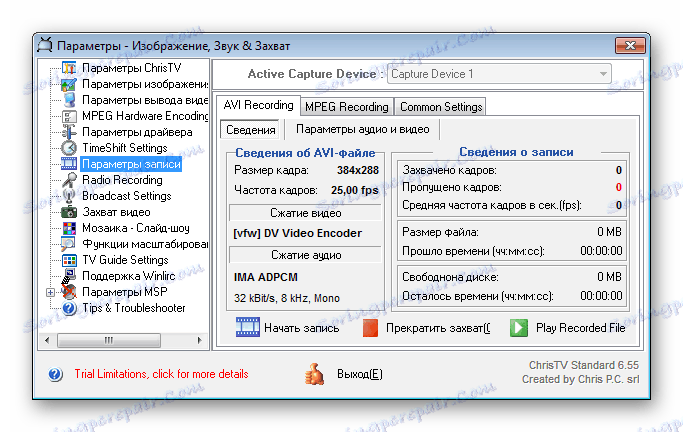
معلمات الصور
في بعض الأحيان ، تكون الصورة التي توفرها قنوات التلفزيون ذات سطوع منخفض أو مستوى تباين غير كافٍ. يتم تنفيذ تكوين اللون في قائمة إعداد منفصلة عن طريق تحريك المنزلق. لكل ملف تعريف لمصدر نقل الصورة ، يتم تعيين الإعدادات الفردية ، ثم يتم حفظها في ملف ملف التعريف.
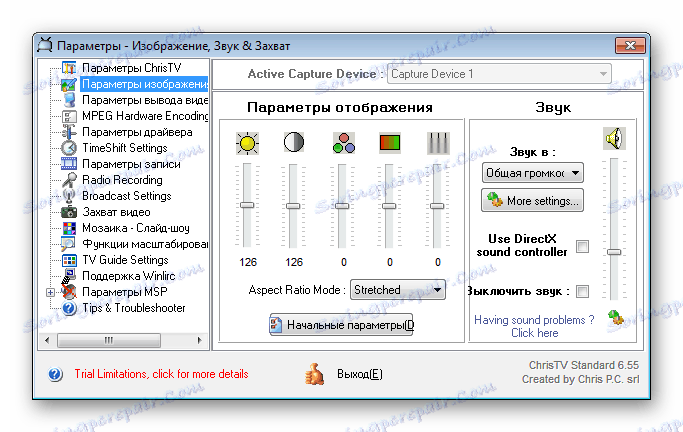
إعدادات القناة
سبق ذكره أعلاه أنه في ChrisTV PVR لا يوجد مسح يدوي للقنوات ، ومع ذلك ، يتم إضافة المطلوب من خلال تحديد تردده ومعلماته الإضافية من خلال نافذة خاصة. في نفس القائمة ، يمكنك تحرير القنوات المضافة بالفعل ، وتغيير التردد ، والفيديو ووضع الصوت.

جدولة المهام
واحدة من الأدوات الإضافية للبرنامج هو جدولة المهام المضمنة. في القائمة الخاصة ، تقوم بتحديد مهمة محددة ، ووقت ، وتعيين معلمات الأجهزة والقنوات. بعد الحفظ ، ستبدأ العملية بأكملها تلقائيًا ، على سبيل المثال ، سيبدأ البث أو يتوقف عن العرض.
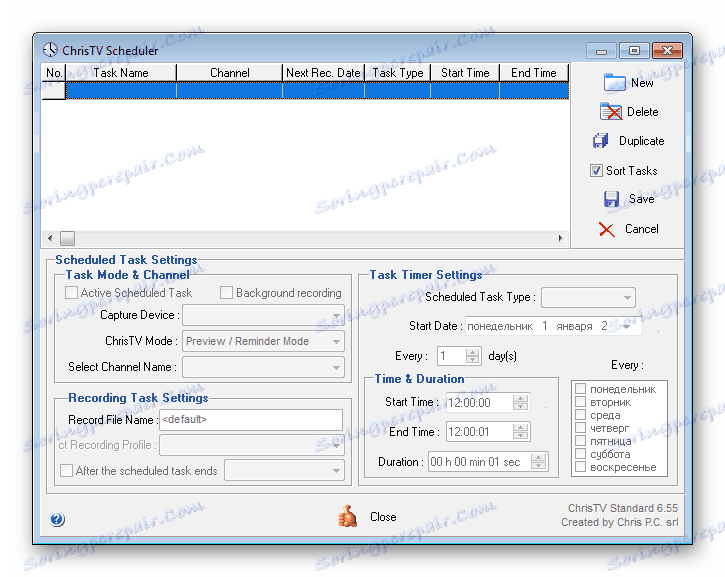
كرامة
- هناك واجهة اللغة الروسية.
- معالج الإعداد المدمج
- ماسحة القنوات التلقائية
- إعدادات قناة مفصلة.
القصور
- لاعب غير مريح
- يتم توزيع البرنامج مقابل رسوم ؛
- لا يوجد مسح يدوي للقناة.
ChrisTV PVR Standard هو حل جيد لمشاهدة التلفزيون على الكمبيوتر باستخدام موالف التلفزيون. سيسمح لك عدد كبير من الإعدادات والأدوات المختلفة بتخصيص البرنامج لنفسك ، وتعيين المعلمات المثلى لأجهزة التشغيل والقنوات.